![]() Kali ini saya akan bagiin tutorial tentang salah satu sarana chatting yang masih banyak penggemarnya yaitu BBM.
Kali ini saya akan bagiin tutorial tentang salah satu sarana chatting yang masih banyak penggemarnya yaitu BBM.
Selain di Android ternyata BBM bisa juga di instal di komputer dengan windows, mac dll. Soal ini udah pada tau pastinya.. hehe..
Namun dari sekian banyak komentar blog dan tutorial tentang "BBM di komputer" yang udah saya baca, buanyak banget rekan-rekan kita yang gagal dan yang kesulitan untuk menginstalnya, ntah itu karna spek komputernya gak mendukung, atau itu karna emang cara menginstalnya yang salah...
yah namanya juga usaha,,, jarang yang langsung berhasil kan,, hehe...
 Nah kali ini saya pengen nyoba ngasih tutorial tentang itu juga, tapi secara simpel dan gak ruwet...
Nah kali ini saya pengen nyoba ngasih tutorial tentang itu juga, tapi secara simpel dan gak ruwet...
Begini... kan kalau kita baca tutorial blog temen-temen banyak banget software yang musti di instal, mulai dari android SDK, genymotion, ntah apa lagi namanya lupa. kalau menurut saya sih justru semakin banyak yang di instal justru malah semakin berat toh, contoh lain begini, komputer kita support sama genymotionnya, tapi sama android SDK nya gak support, sama dengan boong kan.. sama aja bbm nya gak bisa ke buka. ya kurang lebih begitulah kira-kita.
Saya coba juga instal BBM di komputer saya sendiri, dan perjalanan lancar dari awal sampe akhir.
spek yang saya pakai:
- processor intel dual core 3.0 GHz
- vga cardnya 512MB geforce
- ramnya cuma 2 GB
- pakai windows 7 32bit
nih screenshotnya:
Software yang saya pakai cuma 1, Bluestacks namanya.
Berikut langkah-langkahnya:
1. Klo dah download bluestacks nya silahkan di instal. tapi harap sabar karna ada bagian instal yang agak lama, sekalian download soalnya. Kira-kira butuh 20 menitan.
2. Pastikan agan-agan udah punya akun google sebelum login di bluestack. karna akan repot nantinya kalau harus registrasi akun google dari bluestack. Kalau sudah punya akun google tinggal login aja.
3. Setelah instal selesai kemudian klik search:
4. Ketik "Blackberry Limited" di kolom search Apps
5. Klik sarch play for blackberry limited
6. Klik continue
7. Nah disini gunanya akun google tadi. klik tombol existing untuk login ke akun googlenya.
8. Ketik email gmail dan passwordnya
9. Kalau sudah login, scroll kebawah play store nya sampe ketemu dengan BBM
10. Klik tombol instalnya yang warna hijau
11. Kemudian klik tombol open untuk ngebuka BBM nya, atau klik balon yang muncul di pojok kanan bawah dan otomatis BBM akan terbuka. Tapi inget kudu sabar, klo ada yang loading lama biarin aja jangan diklik bertubi-tubi ya gan..
Silahkan klik tombol create kalau mau buat akun BBM baru atau klik sign in kalau mau login pake akun BBM yang udah ada atau yang udah dipakai dihp.
Kalau pake bbm yang sekarang sedang di pakai otomatis contact list nya juga ikut ter import.
12. Ini yang terakhir, kalau agan-agan mau ubah PP / DP nya klik aja kotak gambar abu-abu posisinya sama seperti di blackberry atau android. Akan muncul pilihan upload foto dari komputer atau dari yang tersedia di bluestacks. begitu juga dengan edit statusnya posisinya juga sama hanya tinggal klik saja lalu di ubah.
Selesai, monggo di nikmati BBM PC nya,, untuk yang laen-laennya belajar sendiri ya,, hehe.. otak-atik sendiri biar lancar....
Monggo di download software Bluestacksnya





 Selasa, 20 Mei 2014
Selasa, 20 Mei 2014
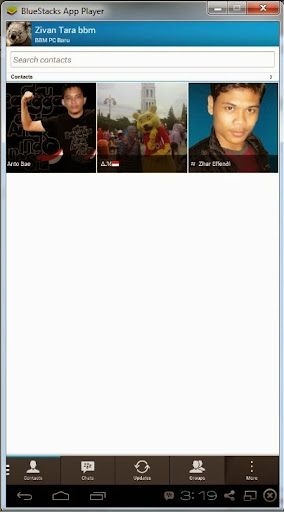
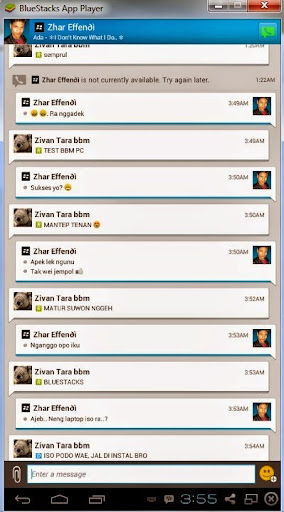


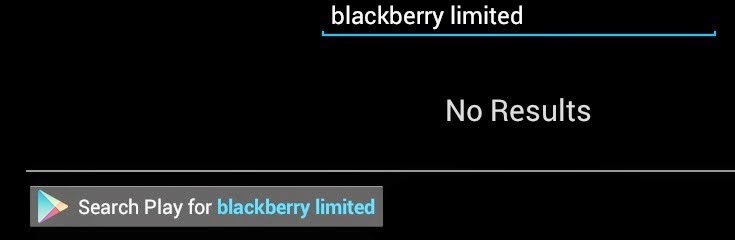







 1
Comments
1
Comments





Cara Instal BBM Di PC
BalasHapus